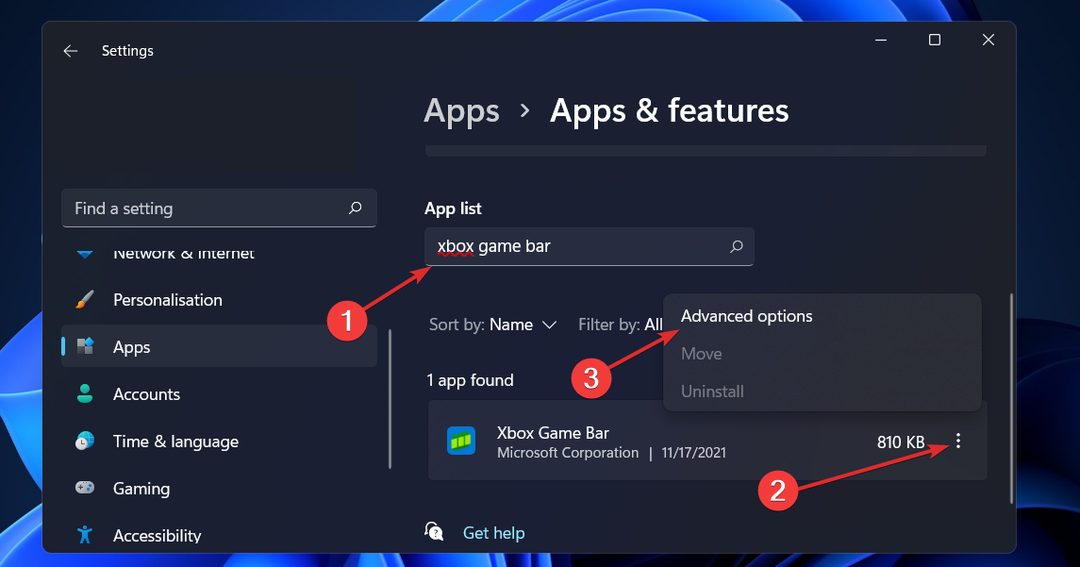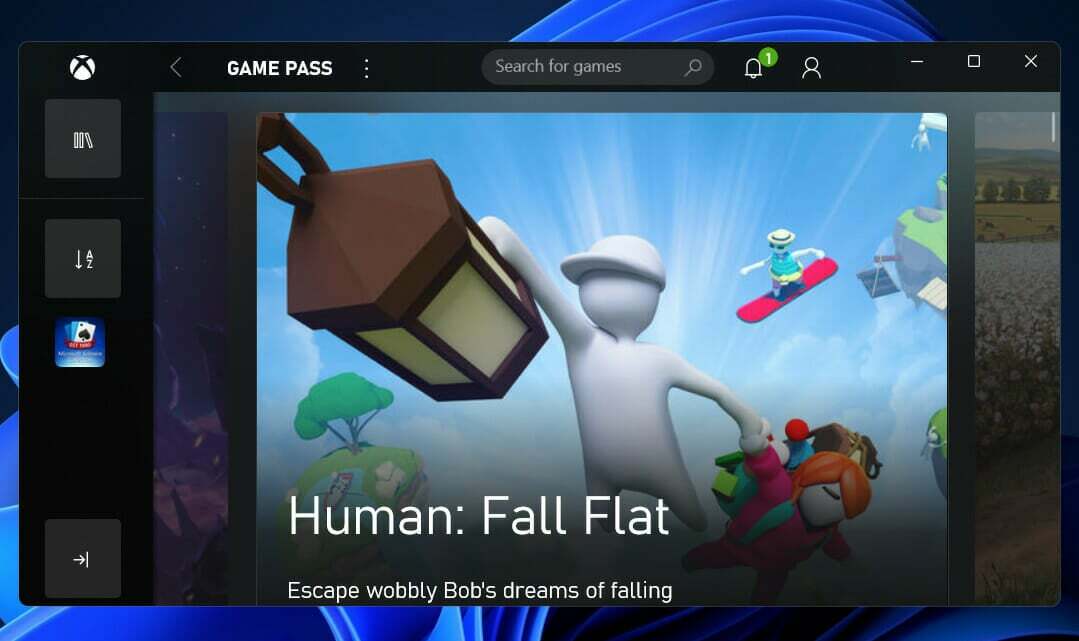Konsolunuza en son Xbox güncellemesini yüklemelisiniz
- Xbox'ınız kendi kendine açılıyorsa, kapasitif güç düğmesiyle ilgili bir sorun olabilir.
- Sesli komutlarla açılmaması için Xbox sesli denetim özelliğini devre dışı bırakmayı da deneyebilirsiniz.
- Ayrıca, soruna neden olabilecek aksaklığı gidermek için yazılımdan sıfırlama gerçekleştirebilirsiniz.

XİNDİRME DOSYASINI TIKLAYARAK KURULUM
- Fortect'i indirin ve yükleyin PC'nizde.
- Aracı başlatın ve Taramayı başlat
- sağ tıklayın Tamiratve birkaç dakika içinde düzeltin.
- 0 okuyucular bu ay şimdiye kadar Fortect'i zaten indirdiler
Okurlarımızın çoğu, Xbox'larının kendi kendine açıldığını bildirdi. açsanız bile konsol açılacağı için bu sinir bozucu bir sorundur. oyun oynamak istemiyorum.
Xbox kendi kendine açılıyor sorunu tüm Xbox türevlerinde bildirilmiştir. Bu kılavuzda, size Xbox'ın kendi kendine açılması sorununu çözmenize yardımcı olacak çözümlerin bir listesini vereceğiz. Hemen konuya girelim.
Xbox'ım neden kendi kendine açılıyor?
Xbox konsolunuzun kendi kendine açılmasına neden olabilecek birkaç faktör vardır. Aşağıda yaygın nedenlerden bazıları verilmiştir.
- Güç düğmesi gevşek: Muhtemelen güç düğmesiyle ilgili bir sorun vardır veya bağlantı hatalıdır.
- Xbox kablosuz denetleyici sorunu: Genellikle bazı temel Xbox kablosuz oyun kumandasıyla ilgili sorunlar Xbox'ı kendi kendine açın.
- HDMI kontrolü Xbox'ı açıyor: Bazı HDMI kabloları bağlı cihazları açmaktan genellikle sorumlu olan HDMI-CEC ile birlikte gelir, bu bizim durumumuzda da sebep olabilir.
- Yazılım hatası var: Sistemde bir aksaklık olabilir, bu nedenle Xbox'ınız kendi kendine açılır.
Eldeki sorunu çözmeye yardımcı olacak gelişmiş çözümleri inceleyelim.
Xbox kendi kendine açılırsa ne yapabilirim?
Gelişmiş çözümleri uygulamadan önce, Xbox'ınızın rastgele açılmasını önlemeye yardımcı olabilecek bazı basit düzeltmeleri gözden geçirelim.
- AA pilleri Xbox denetleyicinizden çıkarın ve yeniden takın. Muhtemelen kontrolörleriniz arızalı.
- Xbox kapasitif güç düğmesini temizleyin ve üzerine herhangi bir yapışkan veya bant uygulanmadığından emin olun.
- Konsolu PC'nize bağlamak için kullandığınız HDMI kablosunu kontrol edin ve varsa HDMI-CEC seçeneğini kapatın.
Şimdi sorunu çözmek için gelişmiş çözümleri uygulayalım.
1. Konsolumu güncel tut seçeneğini kapatın
- basın X Xbox denetleyicinizdeki düğme.
- Seçme Ayarlar.

- Seçmek sistem sol bölmeden ve seçin Güncellemeler sağdan

- işaretini kaldırın Konsolumu güncel tut seçeneği ve konsolunuzu yeniden başlatın.
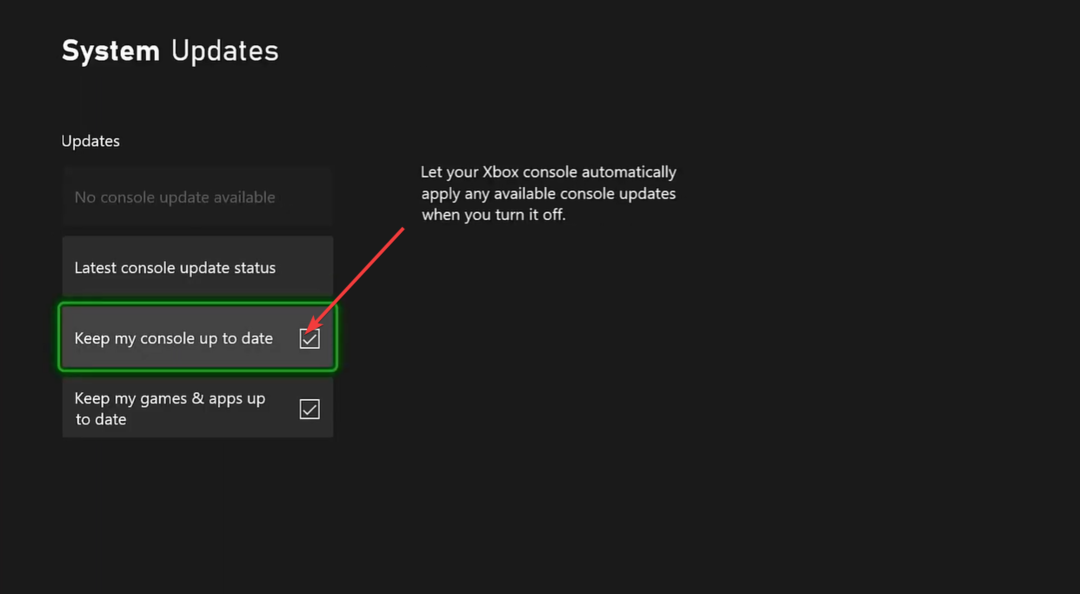
Uzman ipucu:
SPONSORLU
Özellikle bozuk depolar veya eksik Windows dosyaları söz konusu olduğunda, bazı bilgisayar sorunlarının üstesinden gelmek zordur. Bir hatayı düzeltmekte sorun yaşıyorsanız, sisteminiz kısmen bozuk olabilir.
Makinenizi tarayacak ve hatanın ne olduğunu belirleyecek bir araç olan Restoro'yu kurmanızı öneririz.
buraya tıklayın indirmek ve onarmaya başlamak için.
Söz konusu seçeneği Xbox konsolunuzda açık tuttuğunuzda, konsolunuz güncel tutmak için yeni bir güncelleme olduğunda açılacaktır. Bu özelliği kapatmanız ve bunun sorunu sizin için çözüp çözmediğini kontrol etmeniz yeterlidir.
- Xbox Oyuncu Etiketi Araması: Herhangi Bir Oyuncu Nasıl Bulunur?
- 0x87e50007 Xbox Hatası: Nasıl Hızlı Bir Şekilde Düzeltilir
2. Xbox sesli kontrol seçeneğini devre dışı bırakın
- basın X Xbox denetleyicinizdeki düğme.
- Seçme Ayarlar.

- Seçme Genel kenar çubuğunda ve seçin Güç modu ve başlatma sağdaki seçenek.

- Seçmek Anında açılma dan Güç modu açılır ve işaretini kaldırın "Xbox açık" diyerek Xbox'ı uyandırın. seçenek.
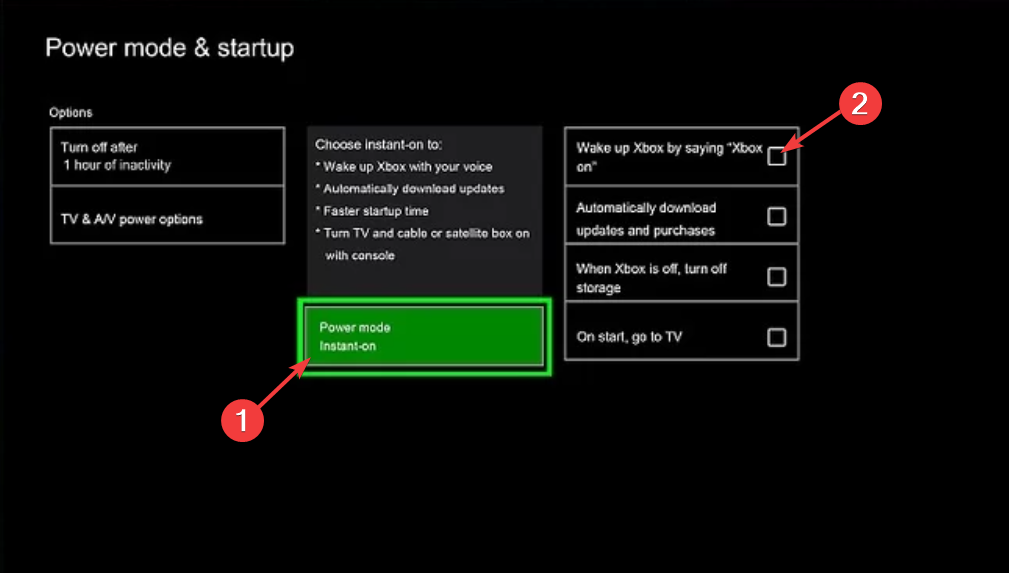
Bu seçeneği açık tutmuş olabilirsiniz, çünkü Xbox açık veya Xbox'ı aç dediğinizde konsol kendini açıyor. Bu seçeneği devre dışı bırakın ve bunun sorunu çözüp çözmediğini kontrol edin.
3. Xbox konsolunu güncelleyin
- basın Xbox kumandanızdaki düğme.
- Tıklamak Ayarlar.

- Seçme sistem soldan ve seçin Güncellemeler ve indirmeler.
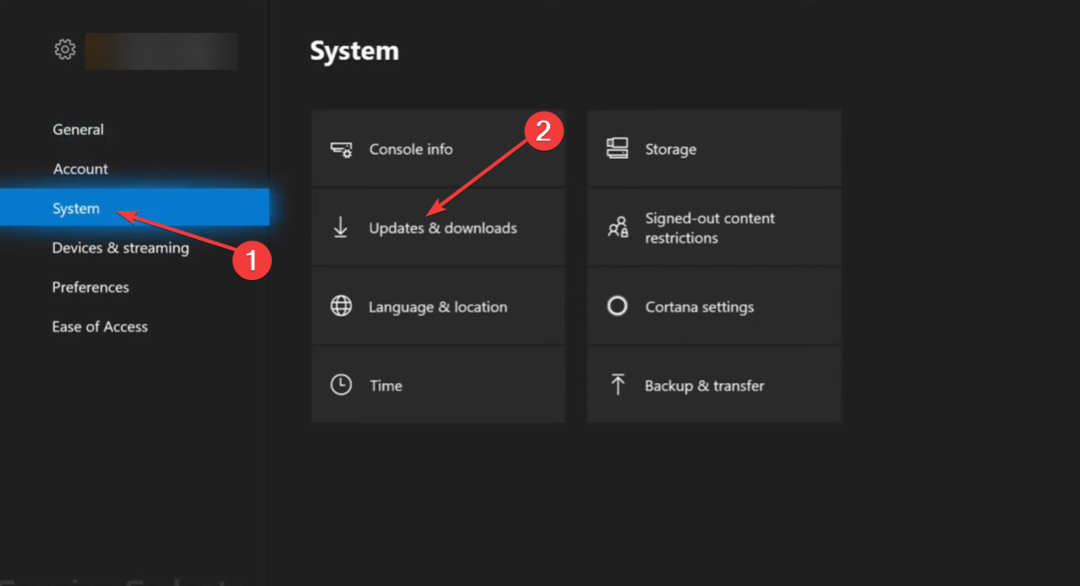
- Yeni bir güncelleme varsa, Güncelleme düğme.
Bu, Xbox'ın kendi kendine açılmasına neden olan geçici bir aksaklık olabilir. yükleyerek bunu düzeltebilirsiniz. mevcut en son güncelleme bu tür sorunlar için hata düzeltmeleri getirdikleri için.
Eğer Xbox güncellenmiyor, o zaman kılavuzumuzda sorunu çözmenize yardımcı olacak çözümlere göz atmalısınız.
4. Xbox uygulamasının bağlanmasına izin verme seçeneğini etkinleştirin
- basın Xbox kumandanızdaki düğme.
- Tıklamak Ayarlar.

- Seçme Cihazlar ve Bağlantılar soldan ve seç Uzak özellikler Sağdaki.
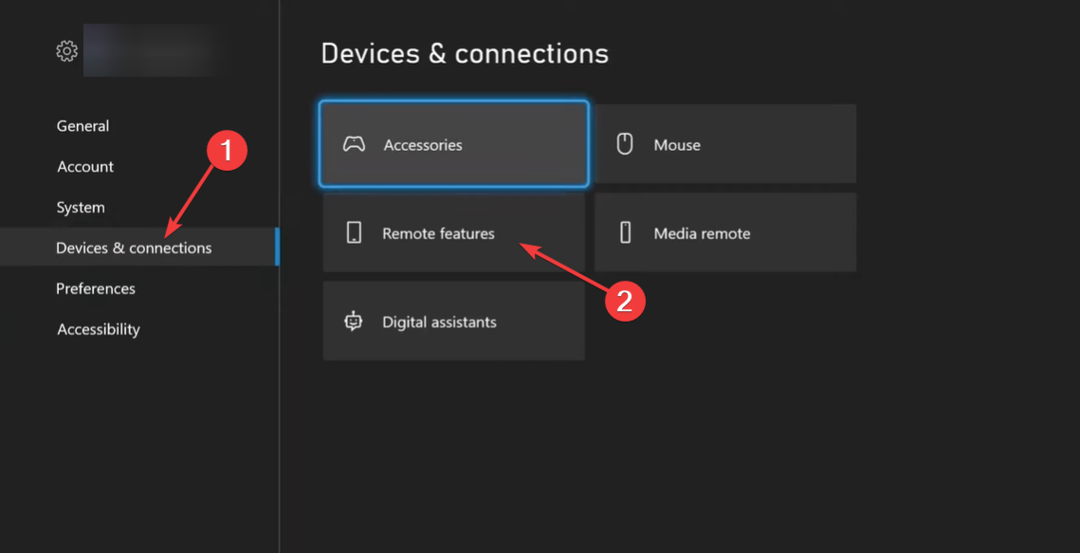
- Seçme Xbox uygulaması tercihleri.
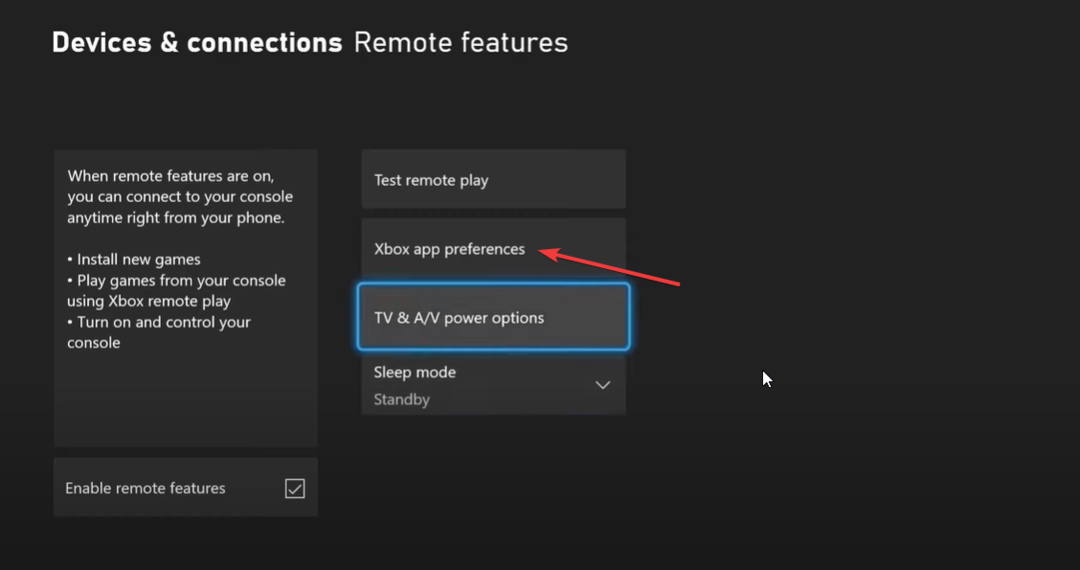
- için kutuyu işaretleyin Xbox uygulamasının bağlanmasına izin verme seçenek.

5. Yumuşak sıfırlama gerçekleştirin
- basın Xbox kumandanızdaki düğme.
- Seçmek Ayarlar.

- Seçme sistem soldan ve seç konsol bilgisi sağdan
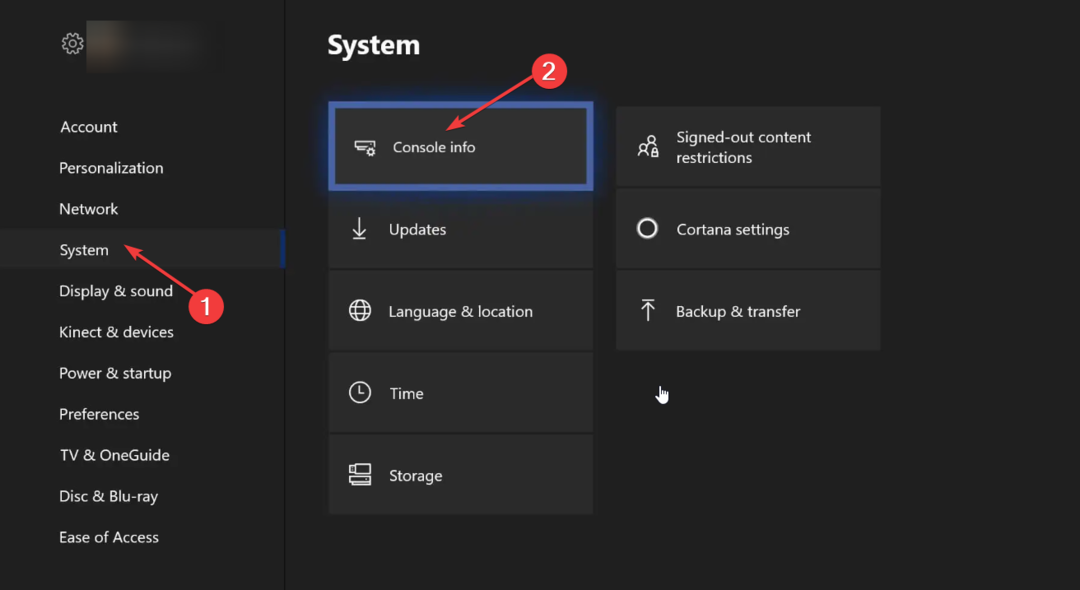
- Seçme Konsolu sıfırla.

- Seç Oyunlarımı ve uygulamalarımı sıfırla ve sakla seçenek.

Hiçbir şey işe yaramazsa, bu aksaklıktan kurtulmak için Xbox konsolunuza yazılımdan sıfırlama yapmanızı ve bunun sorunu çözüp çözmediğini görmenizi öneririz.
Çok daha kötü bir sorun ise Xbox One oyunları yüklemiyor ancak rehberimiz bu sorunu da çözmenize yardımcı olacaktır.
Bu rehberde bizden bu kadar. Aşağıdaki yorumlarda, yukarıdaki çözümlerden hangisinin sorunu çözdüğünü bize bildirmekten çekinmeyin.
Hâlâ sorun mu yaşıyorsunuz? Bunları bu araçla düzeltin:
SPONSORLU
Yukarıdaki öneriler sorununuzu çözmediyse, bilgisayarınızda daha derin Windows sorunları olabilir. Öneririz bu PC Onarım aracını indirme (TrustPilot.com'da Harika olarak derecelendirildi) bunları kolayca ele almak için. Kurulumdan sonra, sadece tıklayın Taramayı Başlat düğmesine ve ardından düğmesine basın Hepsini tamir et.